請注意::這篇文章的翻譯只是為了方便而提供。譯文透過翻譯軟體自動建立,可能沒有經過校對。因此,這篇文章的英文版本應該是包含最新資訊的管理版本。你可以在這裡存取這些內容。
使用預設值管理使用者偏好設定
上次更新時間: 2025年11月3日
可搭配下列任何訂閱使用,除非另有註明:
-
行銷 Hub Professional, Enterprise
-
銷售 Hub Professional, Enterprise
-
Service Hub Professional, Enterprise
-
Data Hub Professional, Enterprise
-
Content Hub Professional, Enterprise
-
智慧 CRM Professional, Enterprise
-
Commerce Hub Professional, Enterprise
有了預設值,超級管理員可以在 HubSpot 帳戶中設定預設偏好設定,這樣使用者就不必個別設定。例如,您可以為一組使用者設定預設儀表板、語言和電子郵件簽名。
使用者稍後可以個別變更偏好設定,以覆寫預設值。
請注意: 超級管理員可以授予其他使用者預設權限,以建立預設。
建立預設
要設定預設
- 在你的 HubSpot 帳戶中,點擊頂端導覽列中的settings「設定圖示」。
- 在左側功能表中,導覽到使用者與團隊。
- 按一下預設 索引標籤。
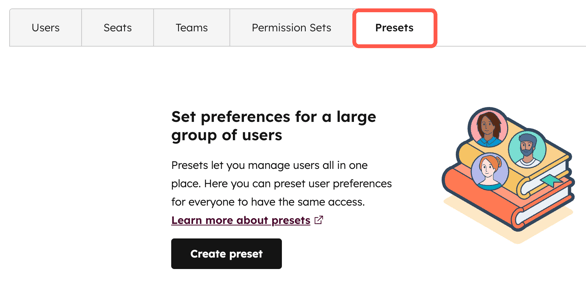
- 按一下建立預設。
- 在頁面頂端,按一下edit 鉛筆圖示,然後輸入預設的名稱。
- 在「設定 」畫面中,設定預設的預設喜好設定和電子郵件簽名:
-
- 在「一般 」標籤 上,使用下拉式功能表選擇預設的預設首頁、預設儀表板、語言以及日期和數字格式。
請注意:如果您已加入HubSpot 首頁公開測試版,HubSpot 首頁將成為使用者的預設登陸頁面,除非您從預設登陸頁面下拉式功能表(原預設首頁下拉式功能表)中選擇不同的選項。
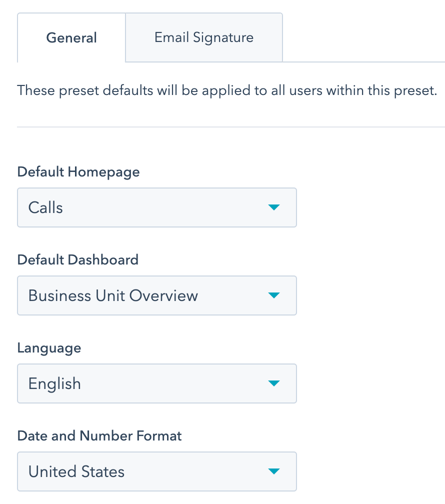
-
- 要設置通過 HubSpot CRM 發送的一對一電子郵件中使用的簽名,請點擊電子郵件簽名標 籤。
- 按一下以開啟「電子郵件簽名」開關,以管理所有使用者的電子郵件簽名
- 在文本框中輸入您的電子郵件簽名。
- 在簡易編輯器中,使用格式化工具建立您的電子郵件簽名。
- 您可以使用個人化標記,根據使用者來填充值。
- 要設置通過 HubSpot CRM 發送的一對一電子郵件中使用的簽名,請點擊電子郵件簽名標 籤。
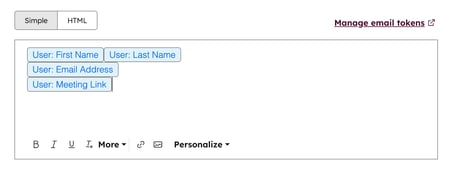
-
-
-
- 在HTML編輯器中,使用 HTML 建立您的電子郵件簽名。若要在 HTML 中查看個人化標記的變數名稱,您必須先在Simple編輯器中新增個人化標記,然後按一下HTML以查看變數名稱。
- 若要指定通知設定檔,請按一下通知 索引標籤。
- 按一下通知設定檔下拉式功能表,然後選擇預設的通知設定檔。
-
-
- 若要選擇要套用到預設的使用者或小組,請按一下頁面上方的使用者與 小組標籤:
-
- 按一下下拉式功能表,然後選擇要新增至預設的使用者或小組旁邊的核取方塊。
- 在右上方,按一下儲存預設。在右側邊欄中,檢視預設設定,然後按一下儲存。
- 若要管理個人化標記,請按一下頁面上方的「設定」標籤。然後按一下電子郵件簽名索引標籤和管理電子郵件標記。
-
- 在管理電子郵件標記右側面板上,按一下+ 新增電子郵件標記,然後在文字方塊中輸入設定值。您最多可以新增 5 個電子郵件標記。標記只能包含小寫字母 (a-z)、數字 (0-9) 和底線。它們必須以字母開頭。

建立預設後,使用者可以更新個人喜好設定,以覆寫預設的喜好設定。

管理預設
若要編輯或刪除預設
- 在你的 HubSpot 帳戶中,點擊頂端導覽列中的settings「設定圖示」。
- 在左側功能表中,導覽到使用者與團隊。
- 按一下預設 索引標籤。
- 將滑鼠移至預設上,然後按一下動作下拉式功能表。
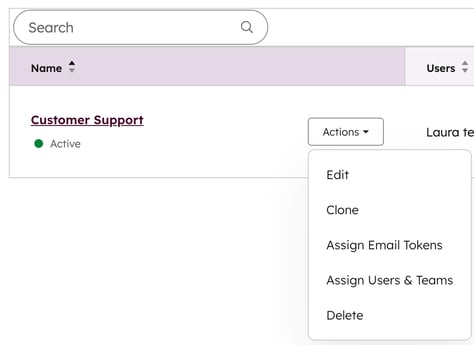
User Management
你的意見回饋對我們相當重要,謝謝。
此表單僅供記載意見回饋。了解如何取得 HubSpot 的協助。